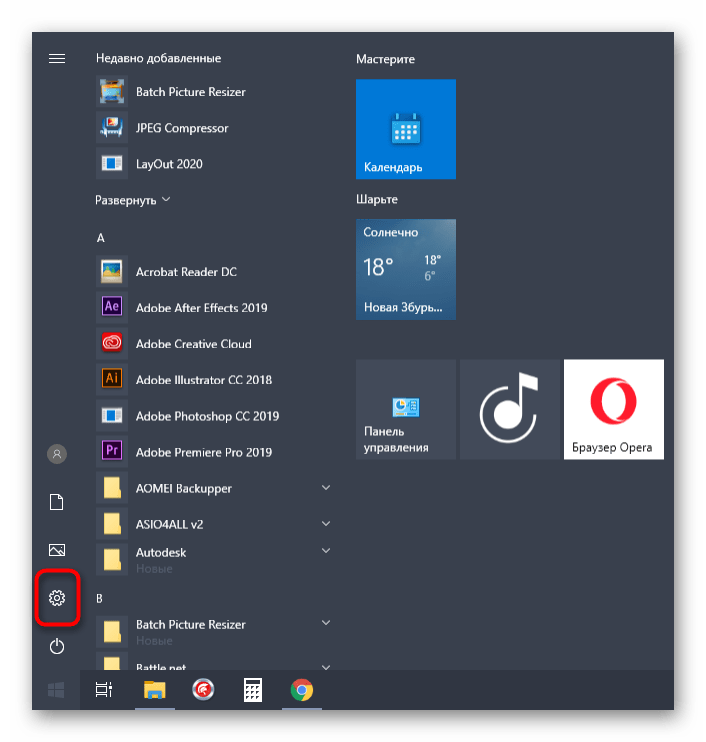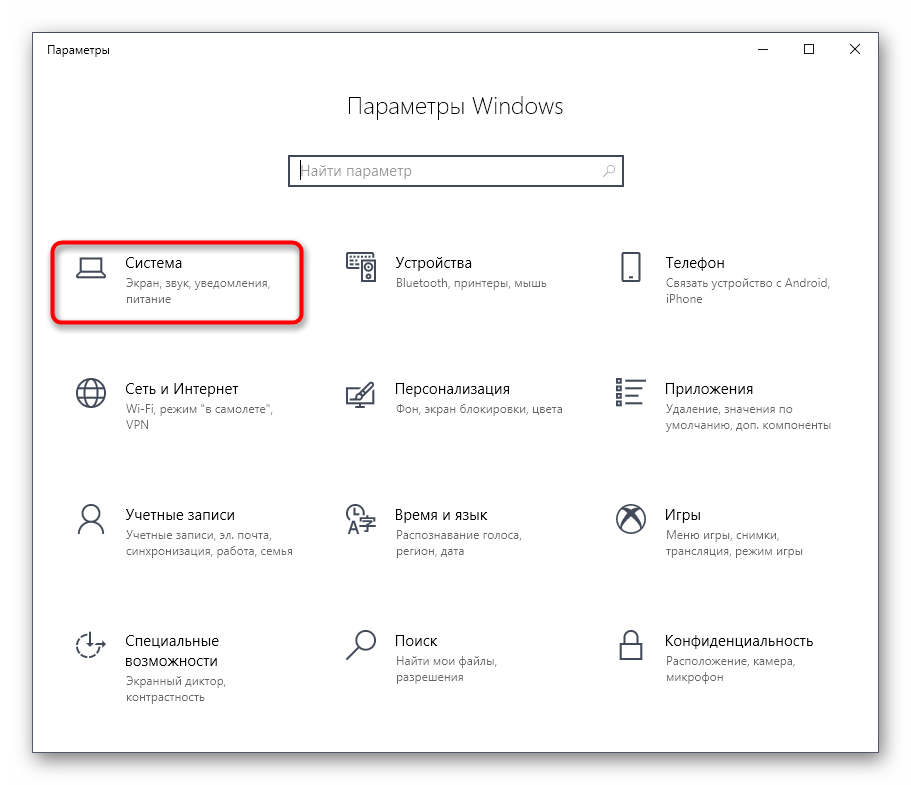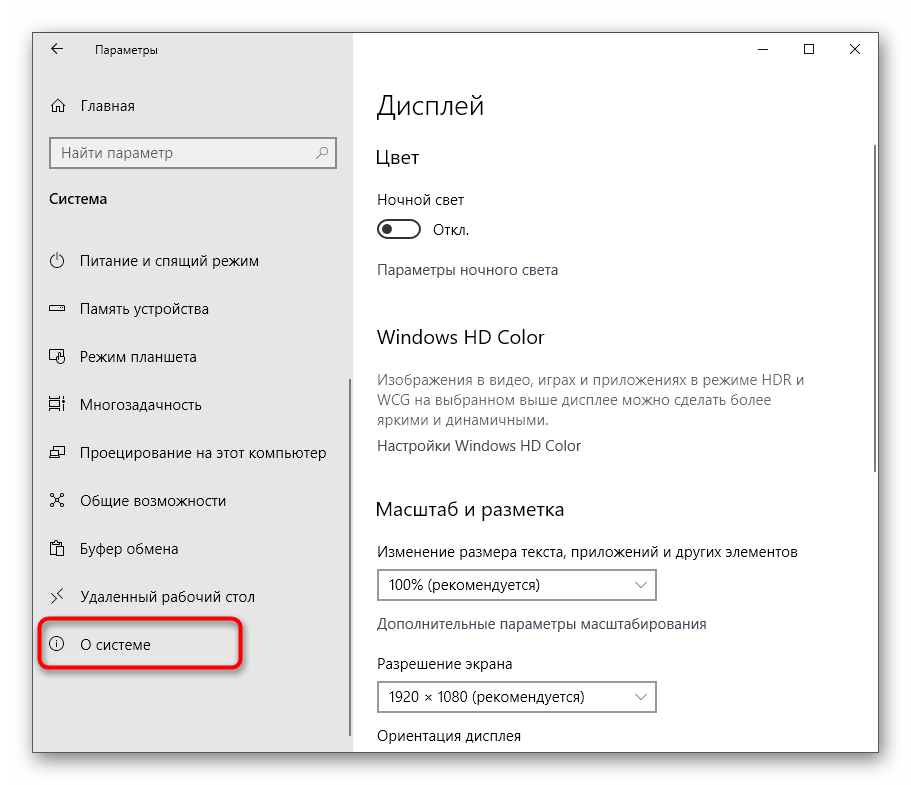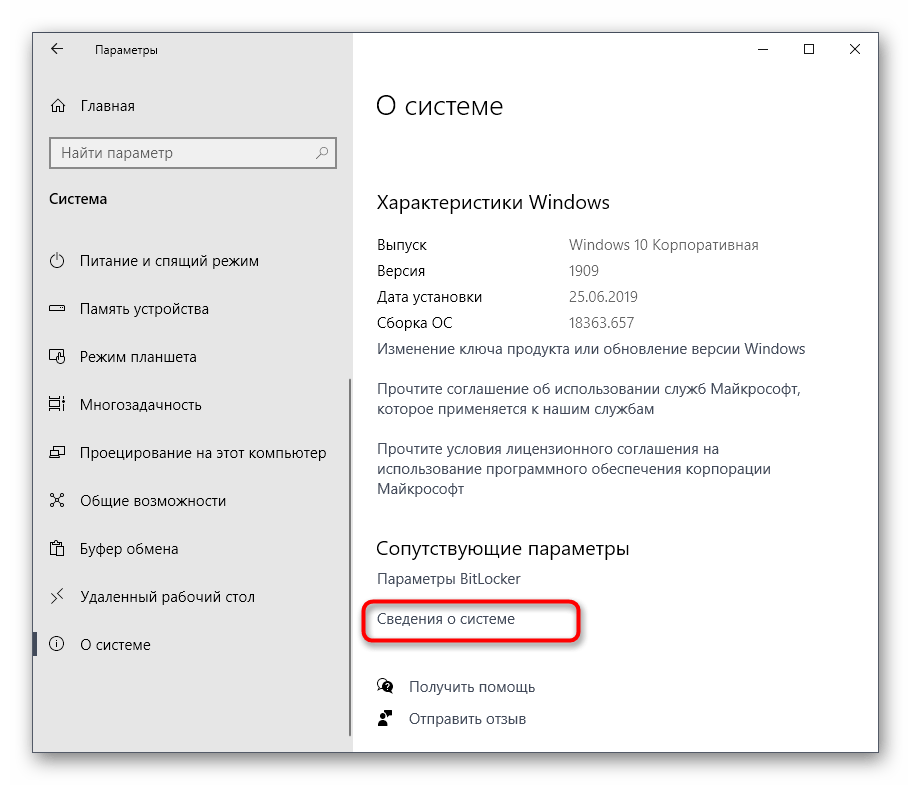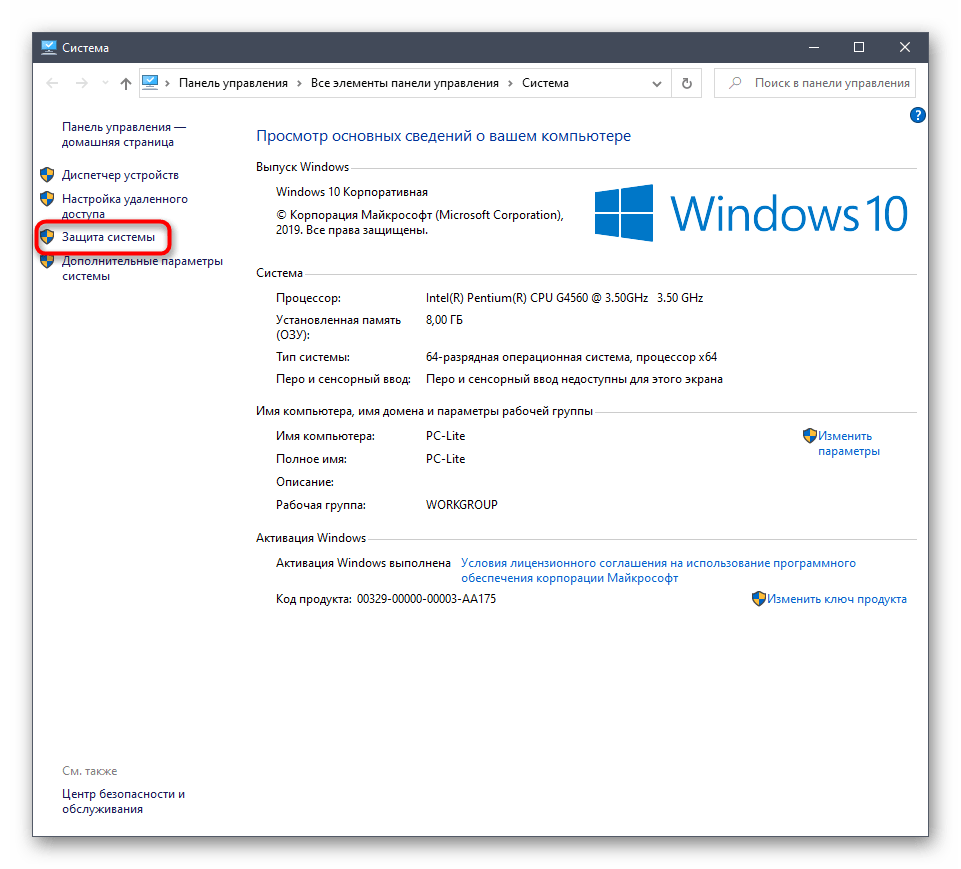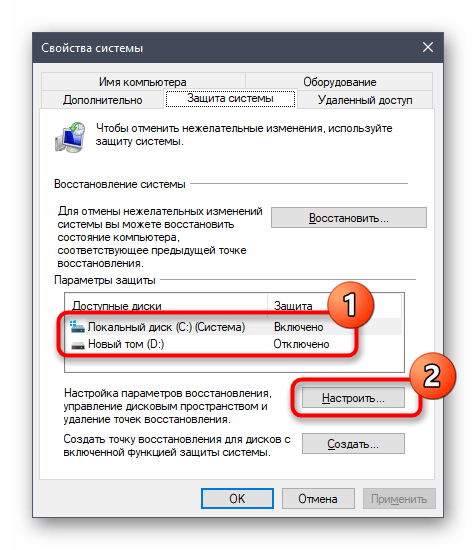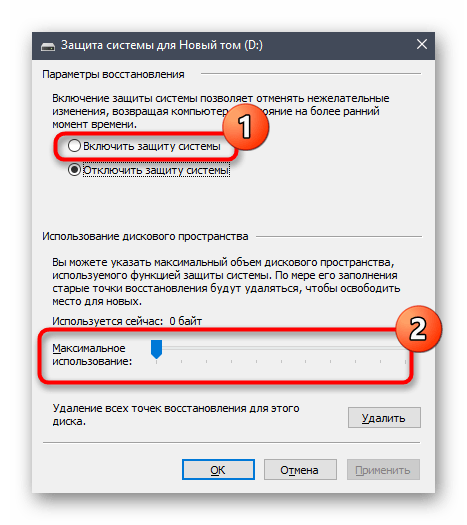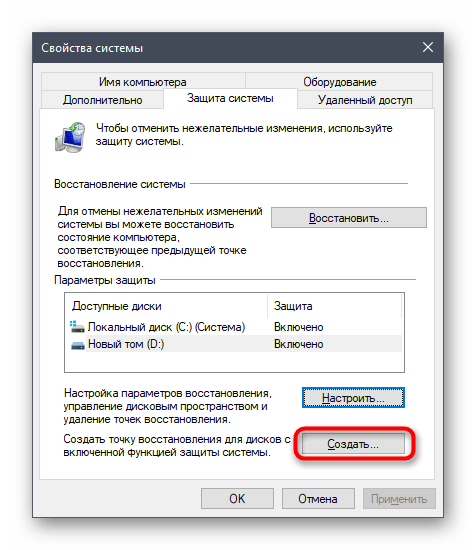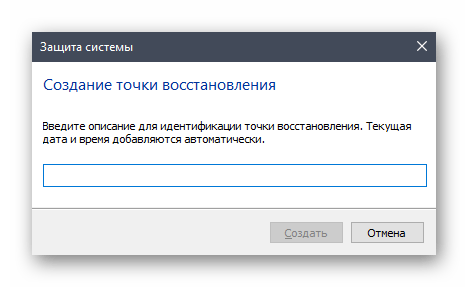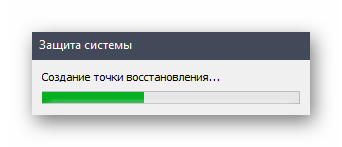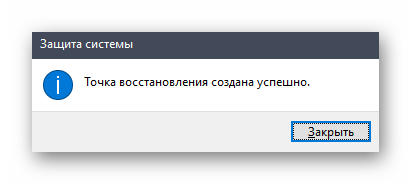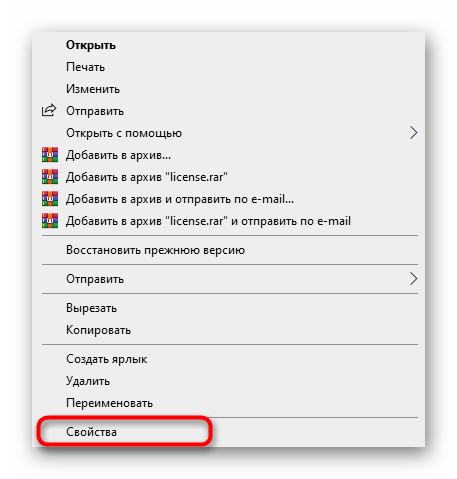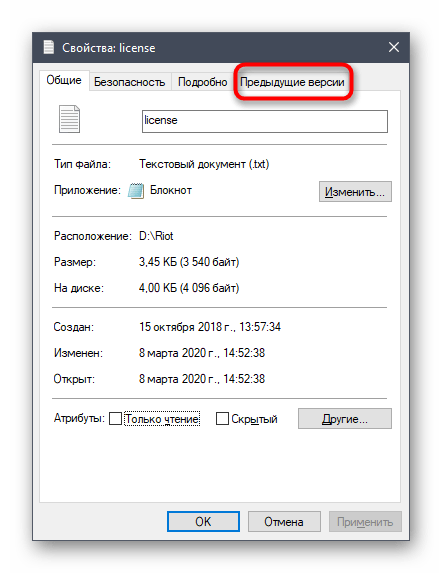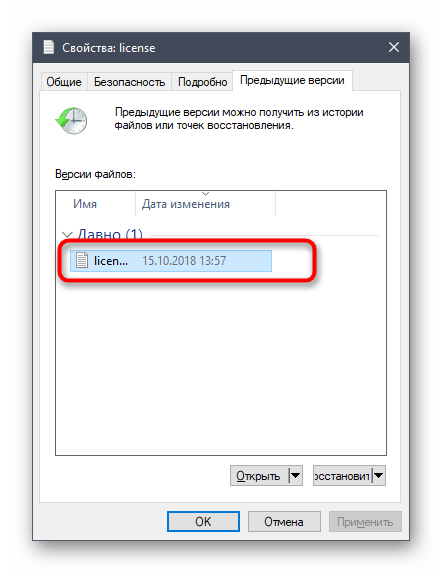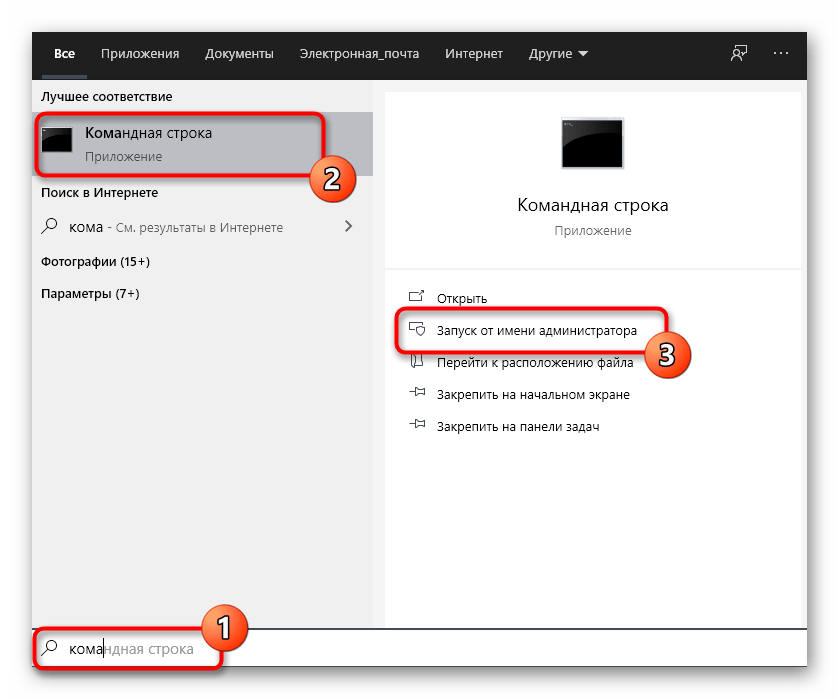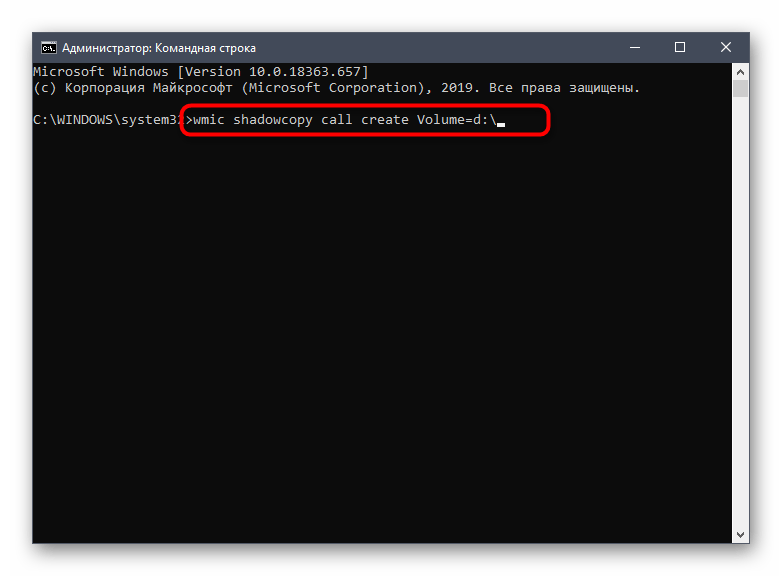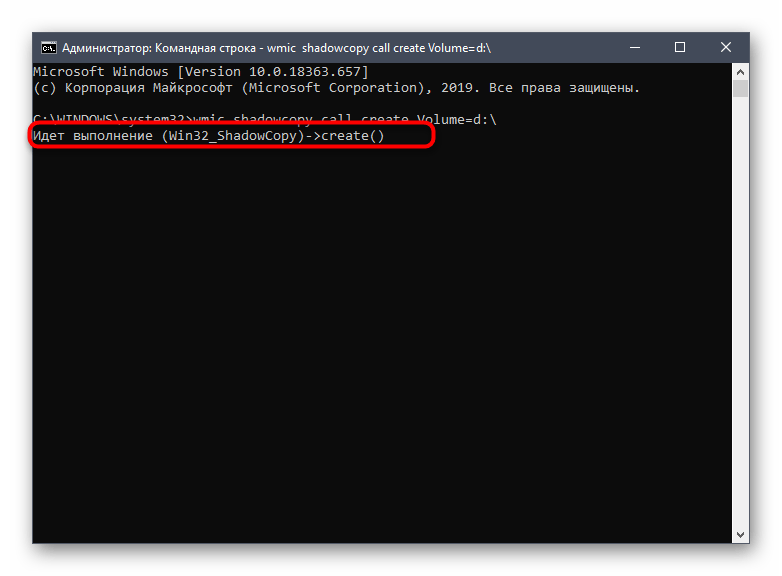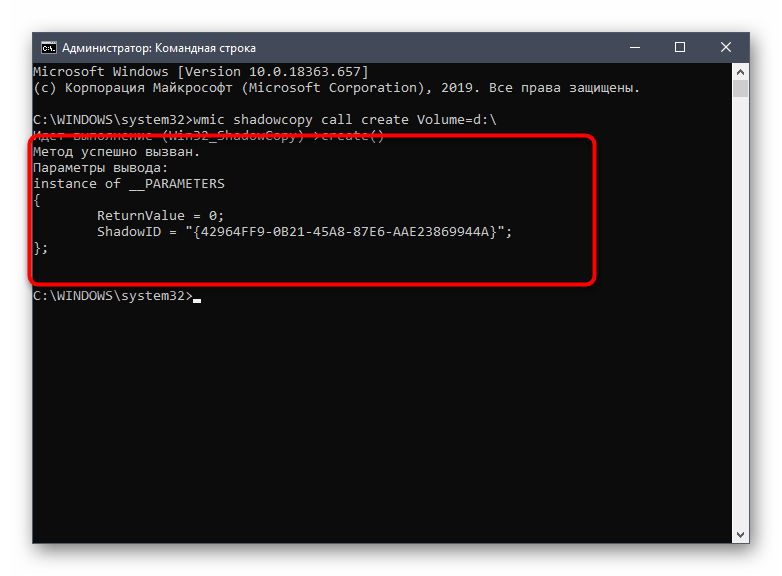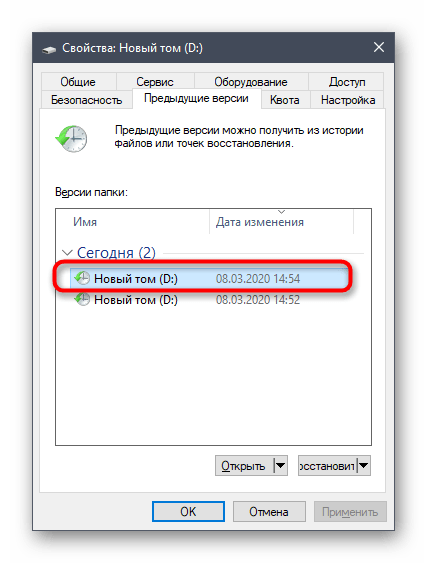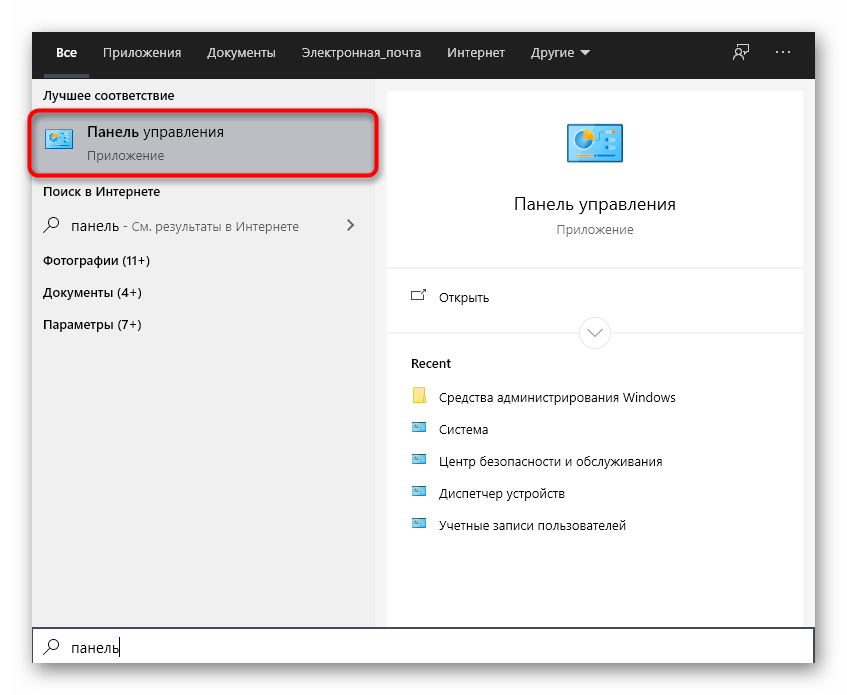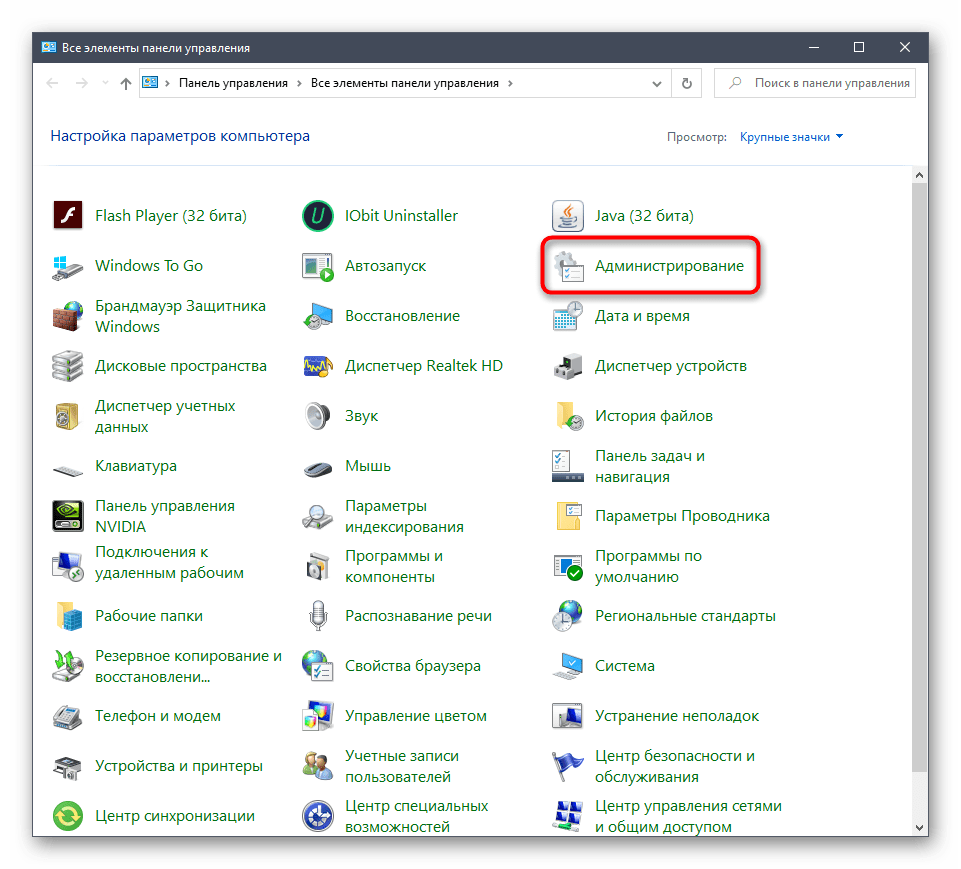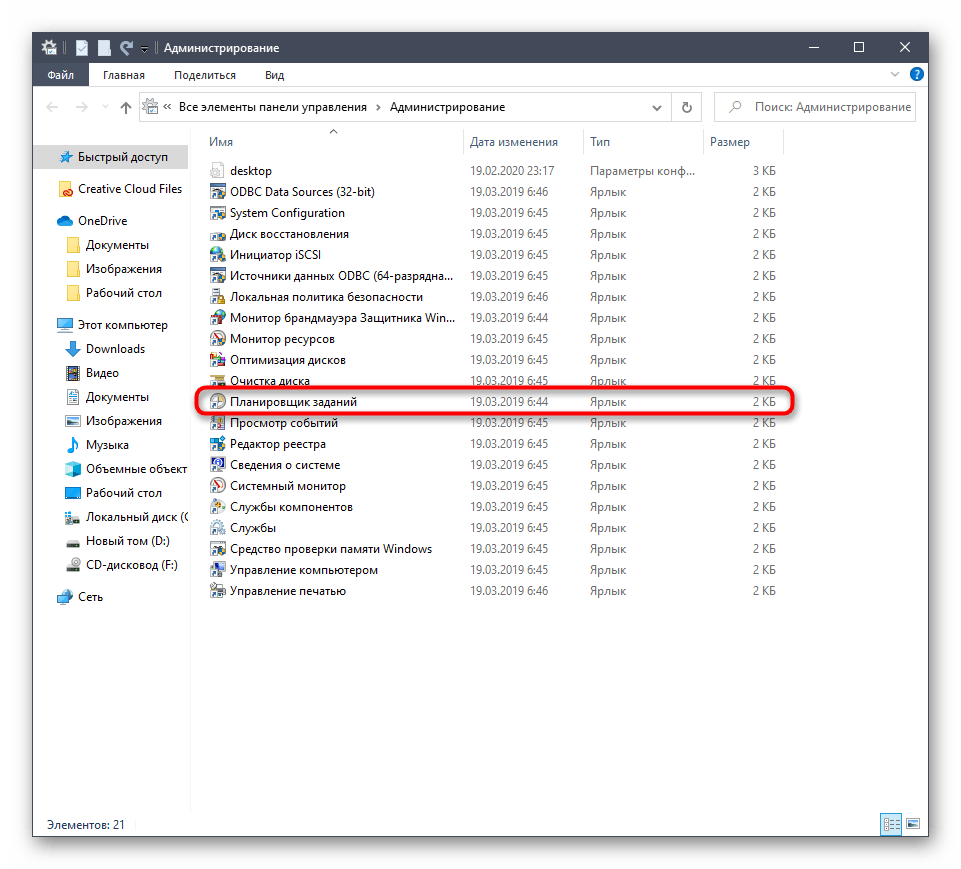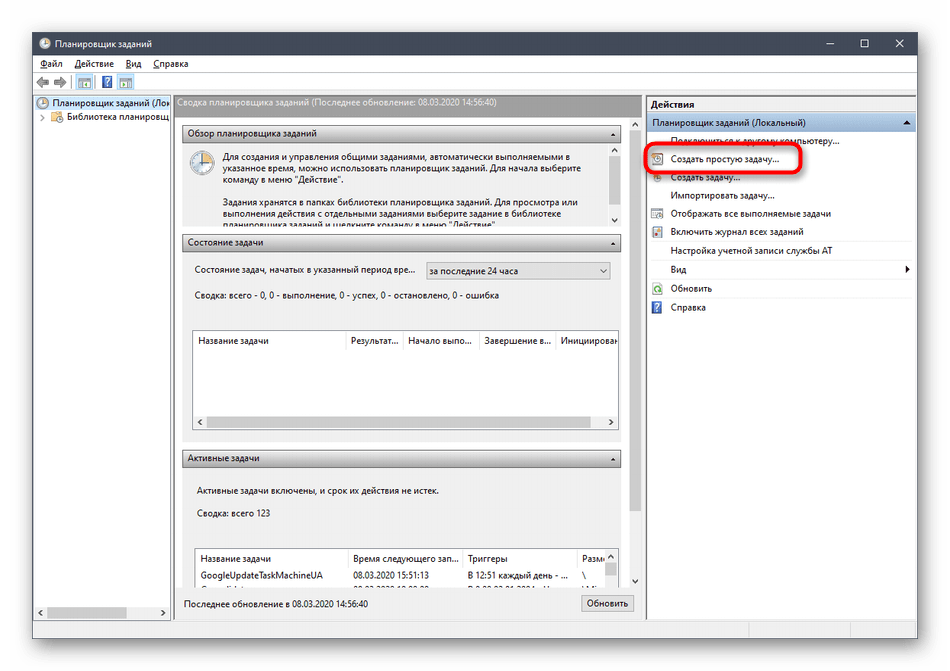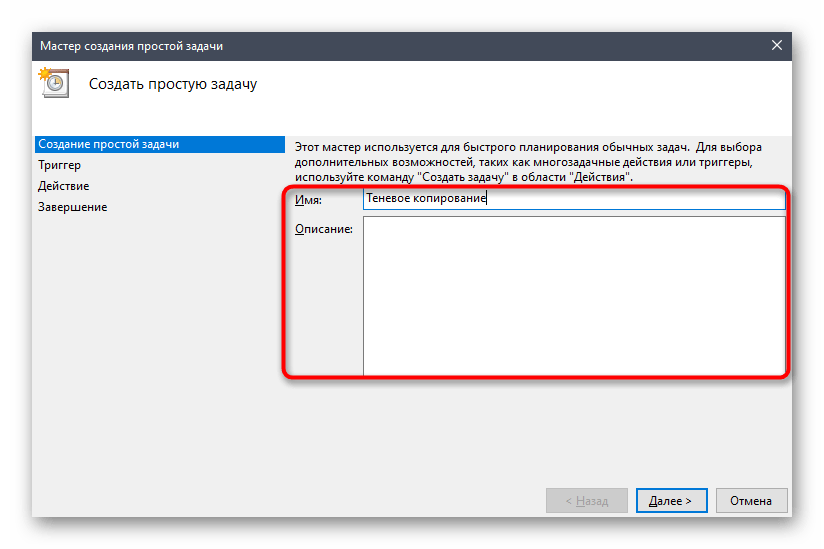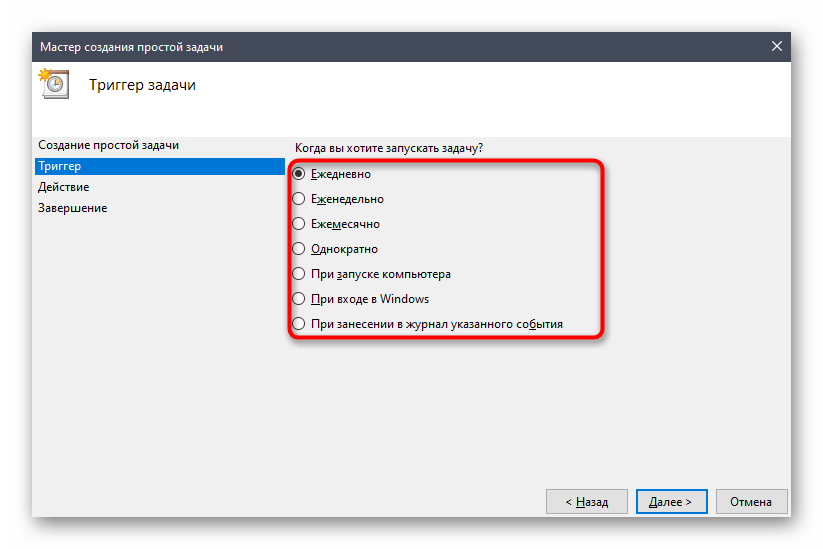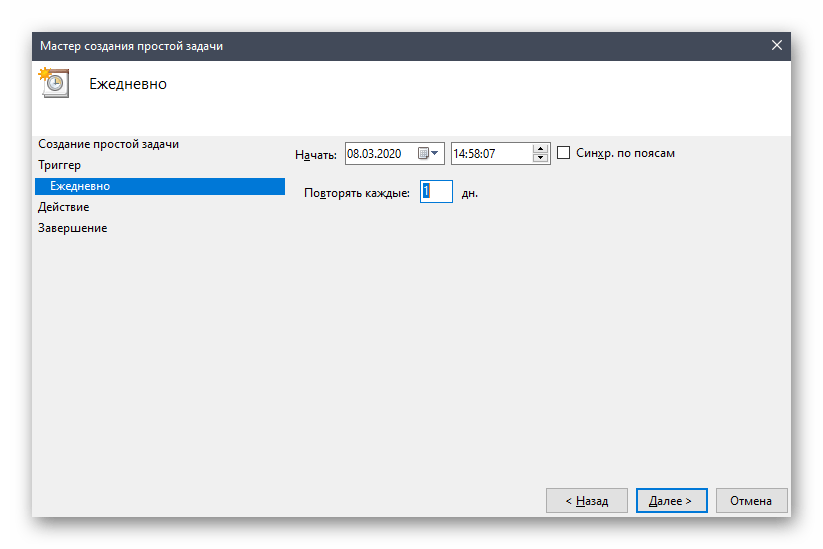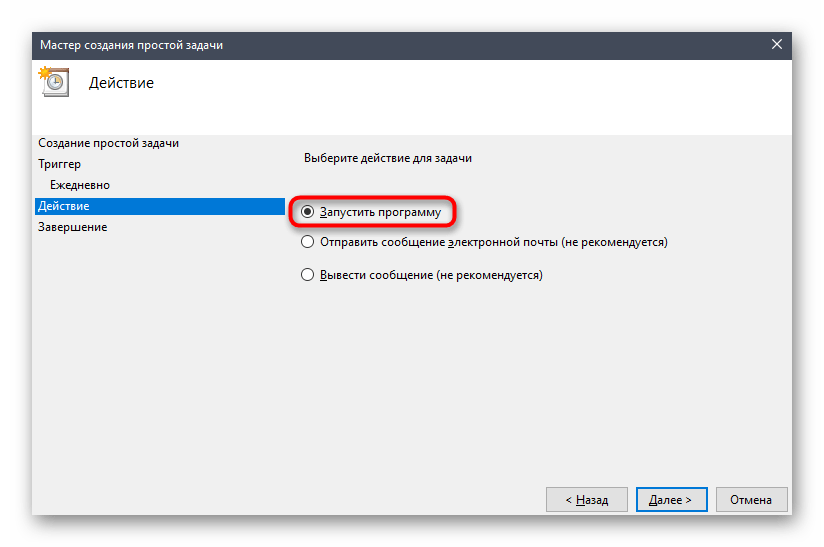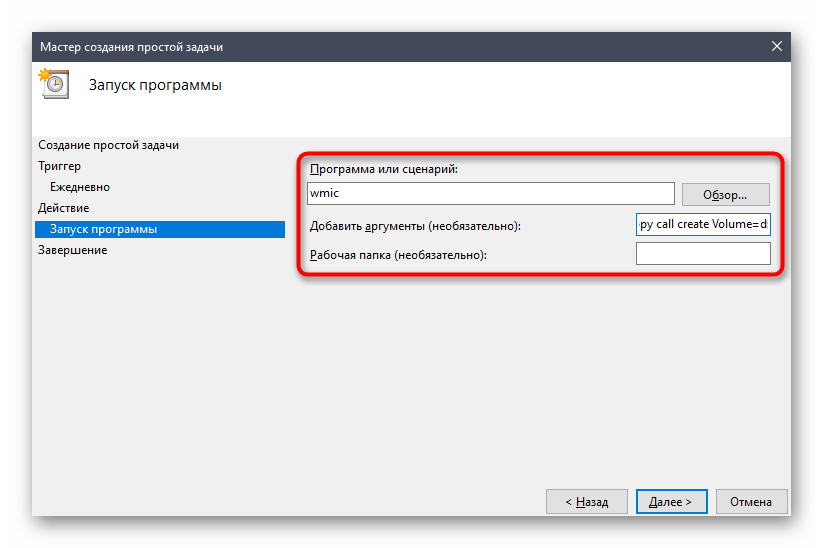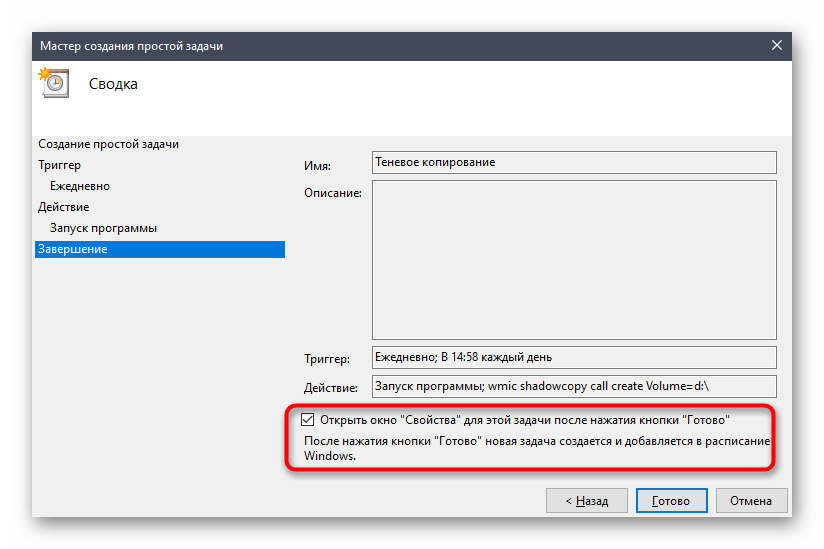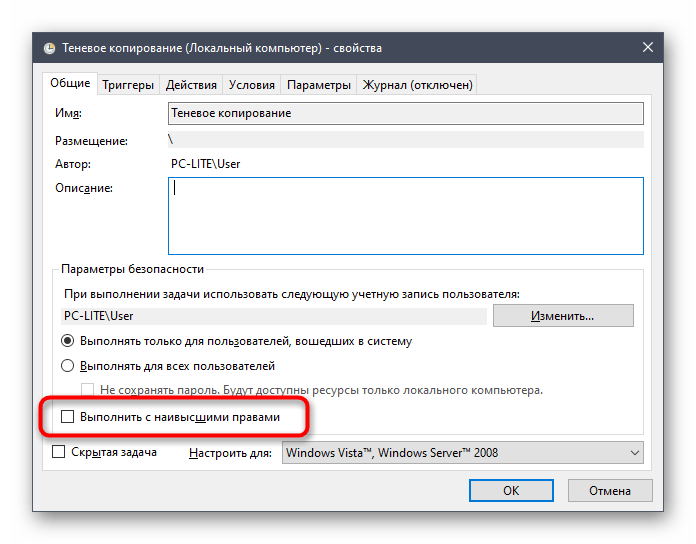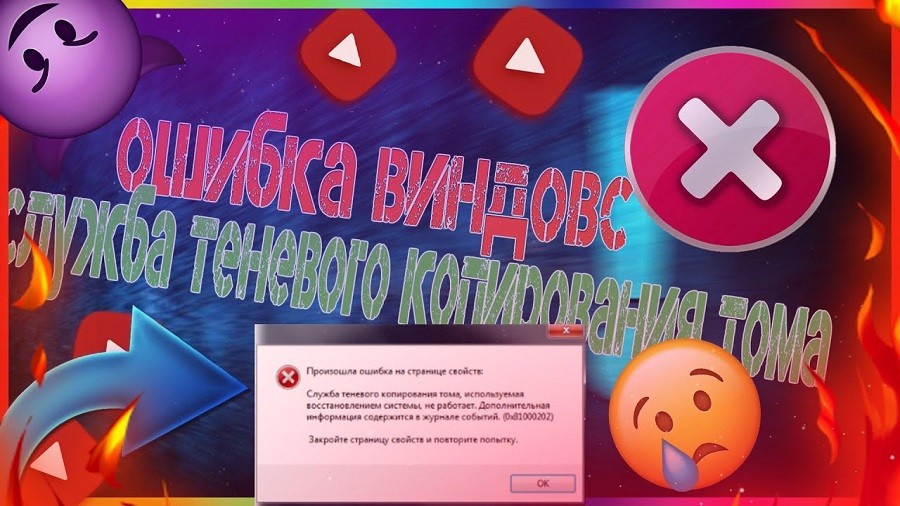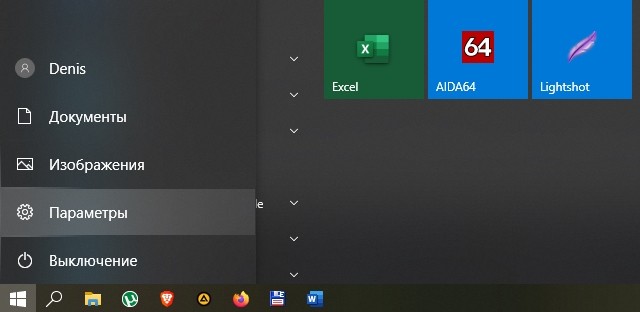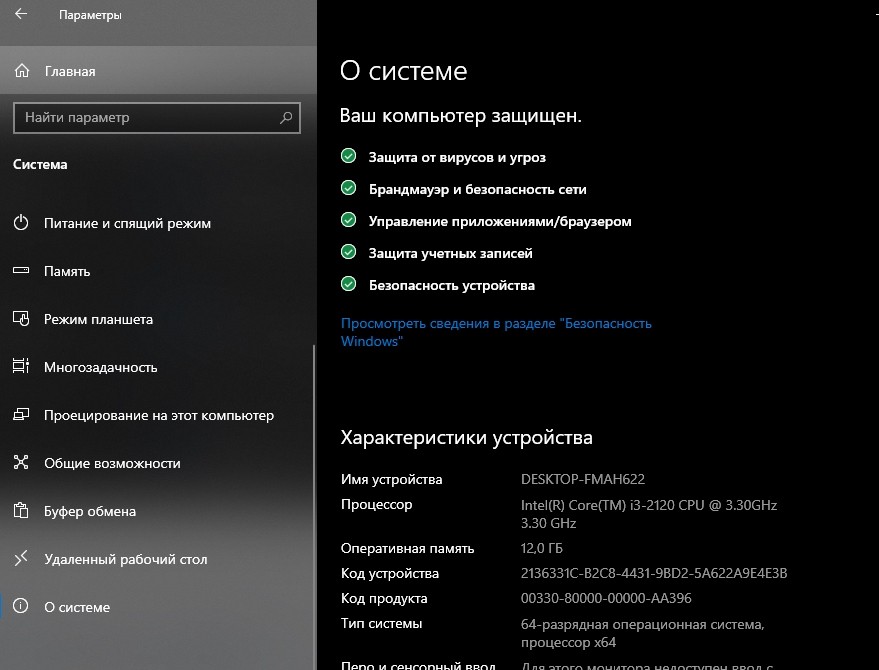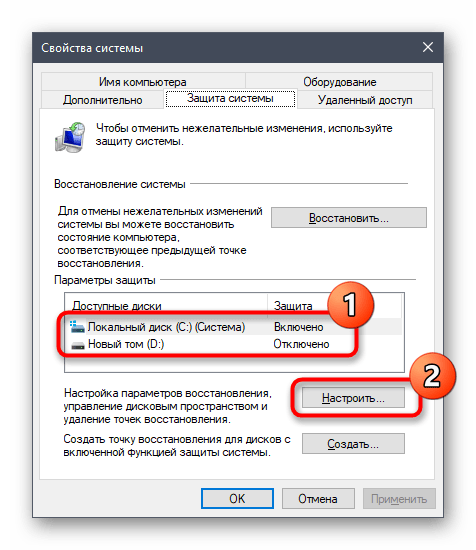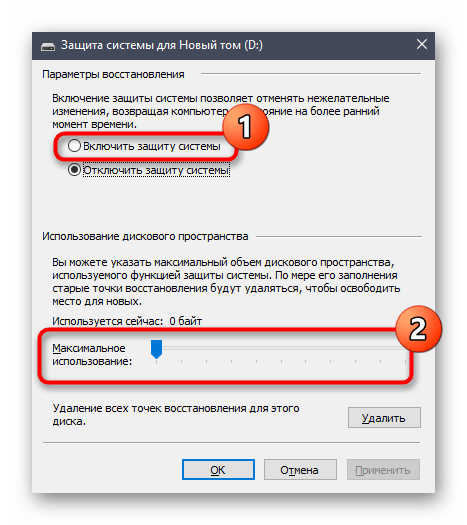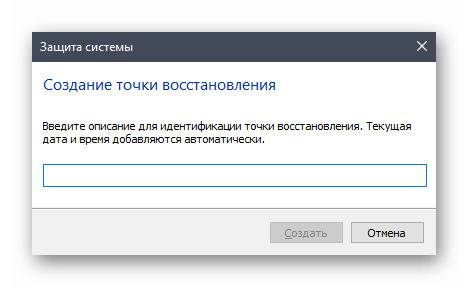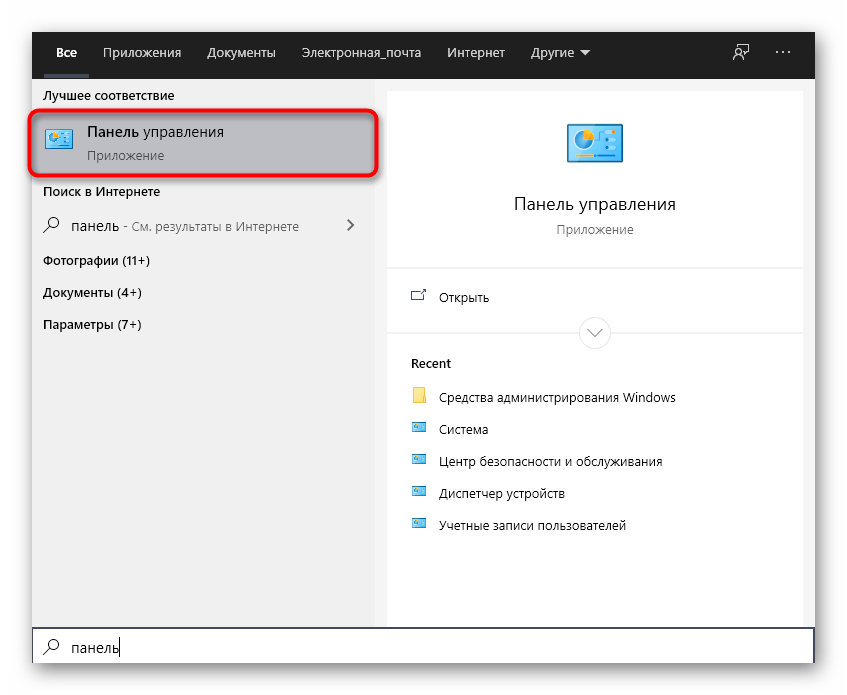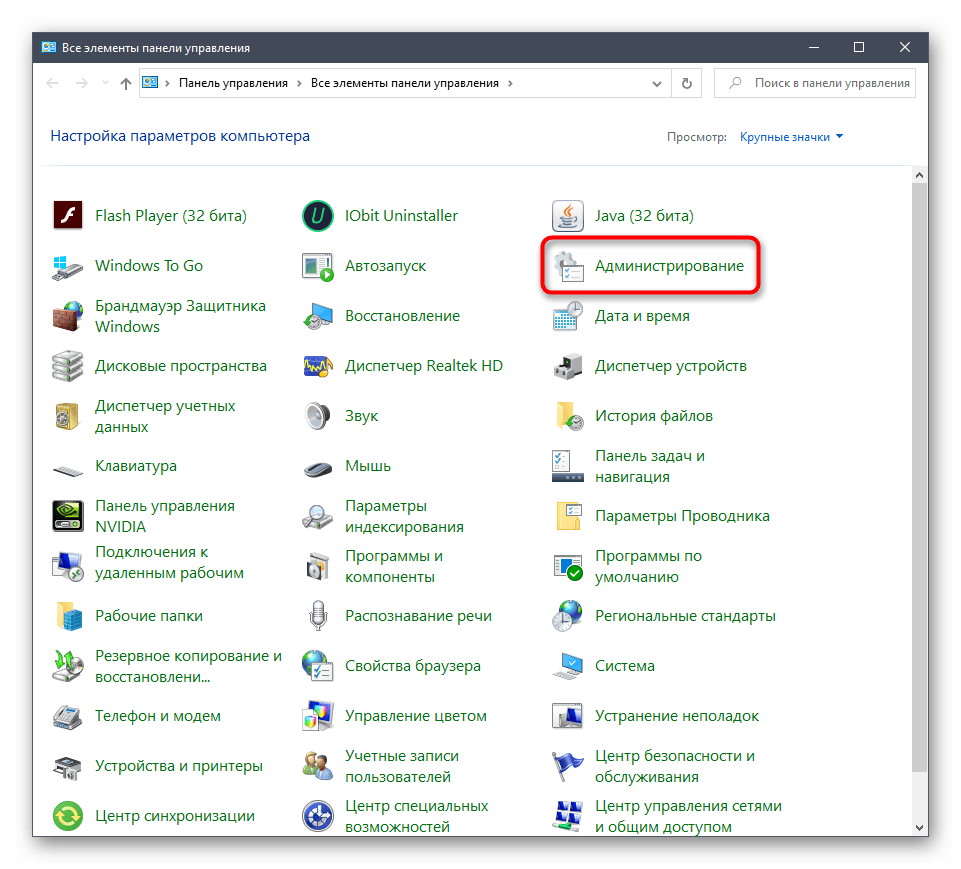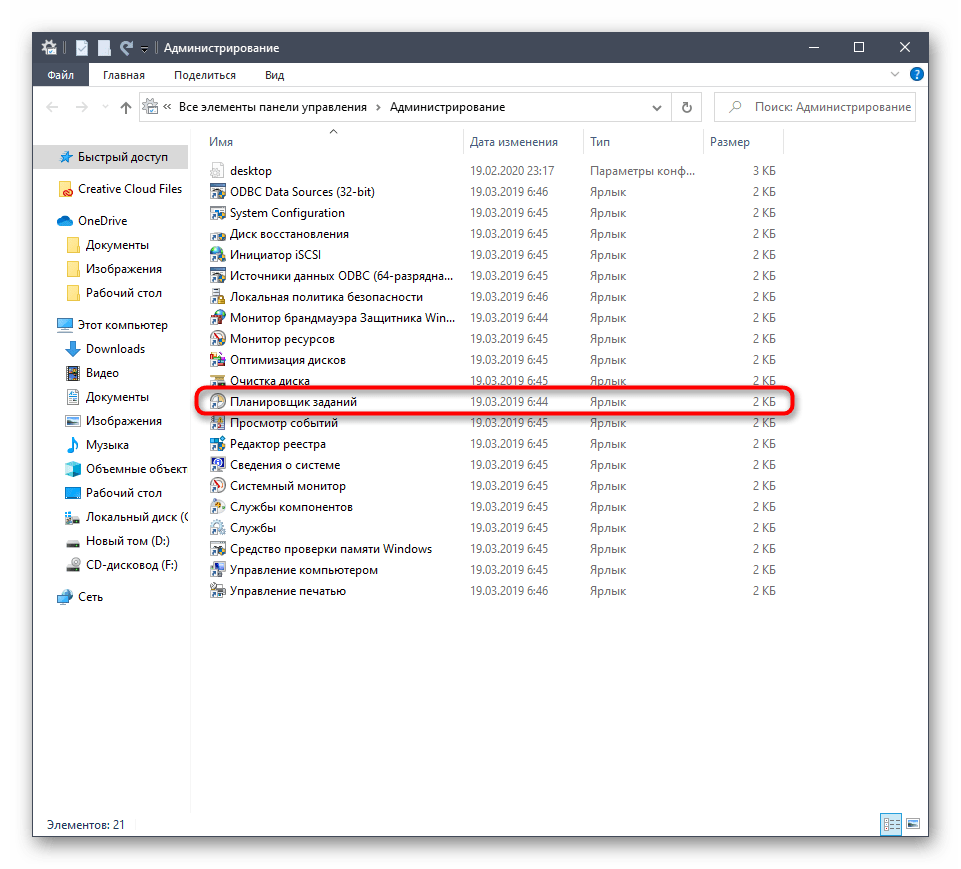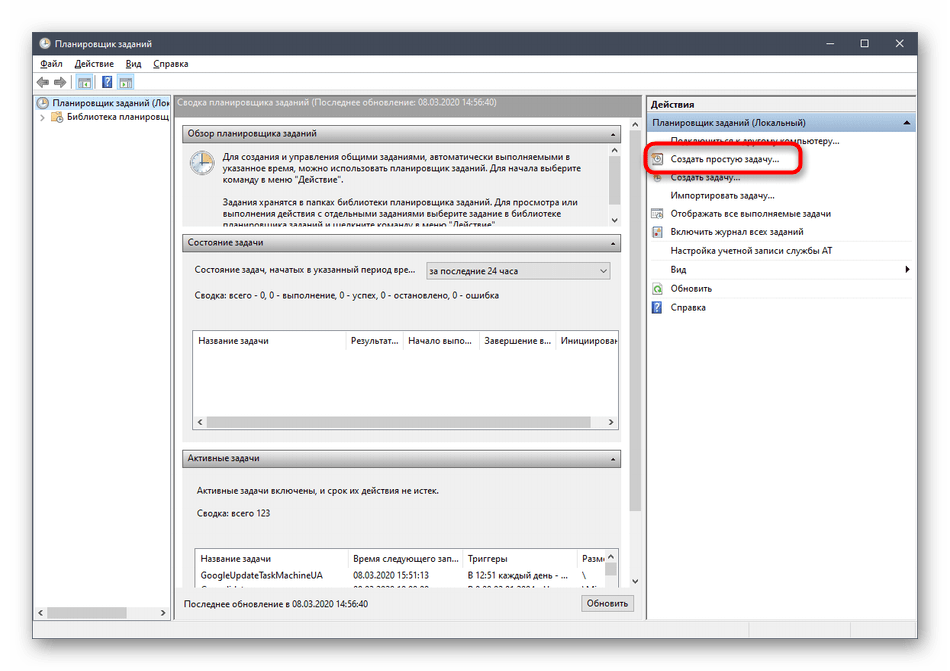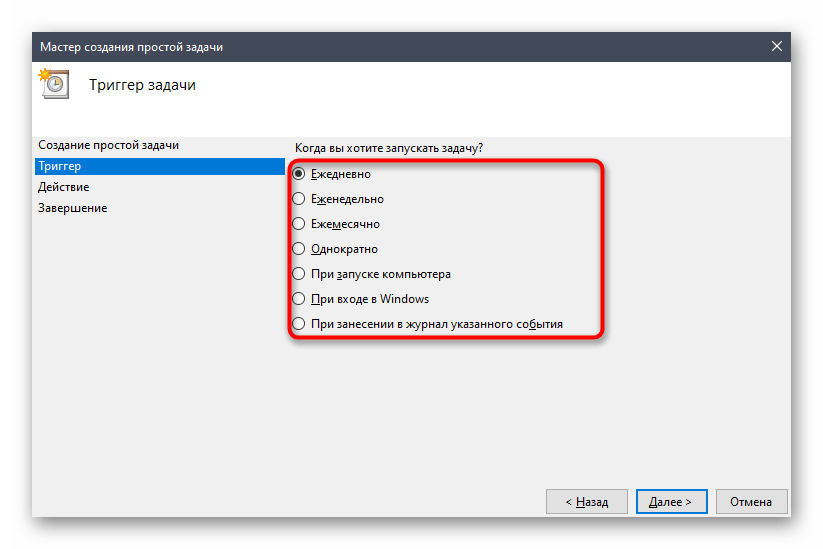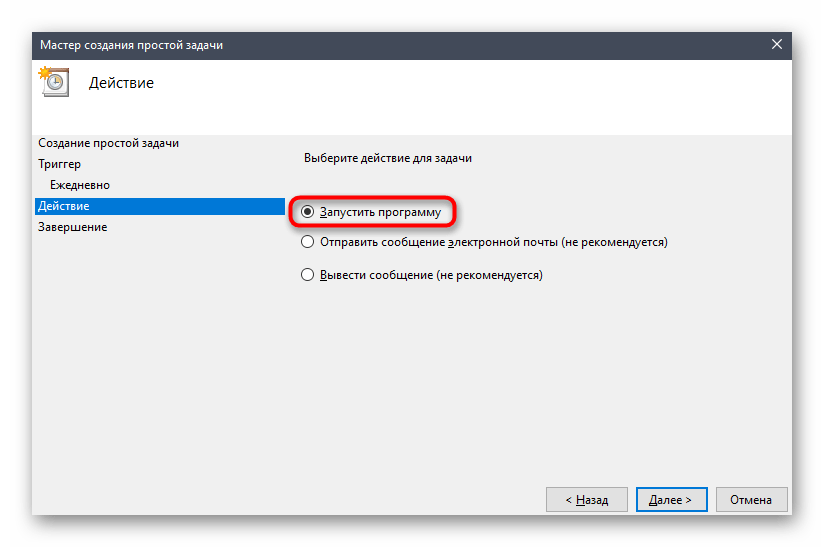- Использование опции теневого копирования в Windows 10
- Способ 1: Меню Свойства системы
- Способ 2: Командная строка
- Способ 3: Автоматизация теневого копирования
- Настройка теневого копирования тома на Windows 10, как включить и отключить
- Что это за опция
- Как она работает?
- Насколько целесообразно держать службу активной?
- Как включить теневое копирование тома в Windows 10
- Меню «Свойства системы»
- Командная строка
- Автоматизация теневого копирования
- Отключение теневого копирования
- Что делать в случае ошибок
Использование опции теневого копирования в Windows 10
Служба теневого копирования — встроенная в Windows опция, позволяющая в автоматическом режиме копировать файлы, с которыми на текущий момент времени ведется работа. Это позволяет восстанавливать их предыдущие версии при необходимости. Однако изначально этот параметр отключен и пользователю придется вручную не только активировать его, но и каждый раз создавать новые копии, чтобы всегда иметь доступ к актуальным резервным копиям. Сегодня мы продемонстрируем два метода реализации этой задачи, а в качестве третьего рассмотрим автоматизацию копирования.
Способ 1: Меню Свойства системы
Способ с использованием графического меню не самый простой, поскольку придется переходить в разные окна и искать соответствующие пункты. Если вы желаете ускорить процесс создания теневой копии и не боитесь использовать для этого командную строку, сразу переходите к следующей инструкции, однако учитывайте, что отведенное под резервные копии пространство при этом будет выбрано автоматически. Ручная настройка позволяет гибко задать подходящие значения, что осуществляется так:
- Откройте «Пуск» и перейдите в «Параметры», кликнув по специальной кнопке в виде шестеренки.
Через левую панель переместитесь к категории «О системе».
Опуститесь вниз, где отыщите строку «Сведения о системе».
В окне свойств выберите логический том диска, с которым хотите работать, и перейдите в «Настроить».
Отметьте маркером пункт «Включить защиту системы» и задайте максимальное пространство, которое может быть выделено под резервные копии. Объем информации выбирается пользователем самостоятельно, отталкиваясь от личных предпочтений и имеющихся носителей.
После применения изменений вернитесь в предыдущее меню, где нажмите по кнопке «Создать».
Ожидайте завершения процесса. Он займет буквально несколько минут, что напрямую зависит от объема информации на диске.
Вы получите уведомление об успешном создании точки восстановления.
Для проверки измените какой-либо файл, находящийся на выбранном диске, а затем щелкните по нему ПКМ и выберите пункт «Свойства».
Переключитесь на вкладку «Предыдущие версии».
Теперь вы видите, что здесь находится старая версия файла, которую можно при желании восстановить.
Как вы уже поняли, прошлая версия файла будет создаваться только после внесения изменений, что и характеризует технологию теневого копирования. Уточним, что при выполнении предыдущих действий вы создали только одну точку восстановления, от которой и нужно будет отталкиваться при необходимости вернуть объекты. Мы же советуем регулярно создавать новые записи так, как это было показано выше, чтобы поддерживать операционную систему в актуальном состоянии и случайно не потерять важные объекты.
Способ 2: Командная строка
Более простой вариант создания резервной теневой копии выбранного носителя — использование консольной команды. Однако в этом случае у вас не будет возможности самостоятельно выбрать отведенное под предшествующие версии файлов дисковое пространство. Если вас устраивает такое положение вещей, выполните следующие действия:
- Запустите Командную строку от имени администратора любым удобным образом, например, отыскав само приложение через поиск в меню «Пуск».
Введите там команду wmic shadowcopy call create Volume=D:\ и нажмите на Enter. Литеру D замените на метку тома, для которого создается копия.
Начнется выполнение операции, о чем уведомит соответствующее консольное сообщение.
В конце вы получите строку с выводом «Метод успешно вызван».
Переходите к свойствам диска и на вкладке «Предыдущие версии» просмотрите, создалась ли новая версия директории.
При необходимости повторного создания теневой копии вызовите эту же команду и дождитесь завершения операции. Не забывайте менять буквы дисков, если этот процесс производится для разных логических разделов.
Способ 3: Автоматизация теневого копирования
В начале статьи мы обещали, что расскажем о методе автоматизации теневого копирования. Делается это путем добавления новой задачи через «Планировщик заданий». Тогда в определенный период времени будет вызываться рассмотренная выше команда и выполняться создание новой точки восстановления.
- Откройте «Пуск» и через поиск отыщите приложение «Панель управления».
Там выберите раздел «Администрирование».
Запустите модуль «Планировщик заданий».
В блоке «Действия», который находится справа, нажмите по строке «Создать простую задачу».
Введите произвольное имя, чтобы отличить эту задачу от других в списке, а затем переходите к следующему шагу.
Установите триггер для запуска задачи, поставив маркер возле подходящего пункта. Например, можно выполнять новое теневое копирование каждый день или только один раз в неделю.
После этого задайте промежуток для задачи и установите повторение, если это требуется.
В качестве действия отметьте «Запустить программу».
В поле «Программа или сценарий» введите wmic , а для «Добавить аргументы (необязательно)» присвойте shadowcopy call create Volume=c:\ , заменив букву диска на нужную.
При завершающем этапе отметьте галочкой пункт «Открыть окно «Свойства» для этой задачи после нажатия кнопки «Готово»».
После открытия свойств назначьте статус «Выполнить с наивысшими правами» и завершите работу над заданием.
Теперь вы можете быть уверены в том, что задача выполнится в назначенный период времени и теневые копии файлов автоматически обновятся. В окне просмотра предыдущих версий можно удалить все точки восстановления. Учитывайте это и периодически осуществляйте данную задачу, чтобы не копить на компьютере ненужные файлы.
Это была вся информация о теневом копировании в Windows 10, которую мы хотели представить в сегодняшнем руководстве. Если вас интересует тема прямого резервного копирования операционной системы, ознакомьтесь с соответствующими сторонними тематическими программами и штатными средствами в статье по ссылке далее.
Настройка теневого копирования тома на Windows 10, как включить и отключить
ПК на базе операционной системы Виндовс 10 обладают широким набором функций. Их главная задача – оптимизировать рабочий процесс. Однако далеко не все пользователи подозревают о существовании такой полезной опции, как теневое копирование тома на компьютере с Windows 10. Из ее названия не очень понятно, для чего может понадобиться такая функция. Поэтому важно разобраться в принципе работы теневого копирования, а также в способах его включения и выключения.
Что это за опция
Для ответа на этот вопрос необходимо дать определение каждому слову из сочетания «теневое копирование тома», исходя из особенностей Windows 10. Под словом «том» подразумевается раздел жесткого диска. Что собой представляет «копирование», пожалуй, знают все, а «теневым» оно становится только из-за того, что операция протекает в фоне.
Таким образом, теневое копирование тома – это функция скрытого копирования определенного раздела жесткого диска, включая отдельные файлы и приложения. Получается некое подобие резервной копии, которую можно восстановить в любой удобный момент.
Как она работает?
Теневое копирование функционирует в рамках активации одноименной службы компьютера. Она создает невидимую область внутри накопителя, которая используется для временного хранения копии. Как правило, для бэкапа отводится 3 % пространства жесткого диска.
Настоящую пользу данный вид копирования приносит в тот момент, когда пользователь пытается восстановить файлы после отката операционной системы. Без рассматриваемой опции сделать это не получится. Кроме того, теневое копирование выручает и в более банальных ситуациях. Например, когда человек работает в программе, функционирование которой резко прервалось из-за системного сбоя.
Насколько целесообразно держать службу активной?
Функция является крайне полезной для тех, кто боится потерять важные файлы, а также периодически нуждается в восстановлении системы. Но здесь важно отметить, что бэкап создается не для всего накопителя целиком, а для его отдельных разделов.
При резервировании больших массивов у компьютера не останется места для сохранения других важных файлов. А еще ПК с недостаточным количеством свободной памяти работает медленнее и чаще подвержен возникновению системных сбоев. Другое дело – если накопитель компьютера не задействован на 100 %. В таком случае копирование отдельных томов не вызовет никаких неудобств, и для них можно выставить соответствующие ограничения.
Как включить теневое копирование тома в Windows 10
Опция активируется встроенными средствами операционной системы. Причем существует несколько вариантов включения, каждый из которых обладает плюсами и минусами, касающимися удобства.
Меню «Свойства системы»
Пожалуй, это самый простой способ. Он подразумевает использование стандартного интерфейса Windows 10, а операция выполняется по следующей инструкции:
- Запустите «Параметры» через меню «Пуск».
- Перейдите в раздел «Система».
- Откройте вкладку «О системе».
- Выберите «Сведения о системе».
- Кликните по надписи «Защита системы», расположенной в левой части окна.
- Отметьте пункт «Включить защиту системы».
- При помощи ползунка, который находится ниже, выделите необходимое количество свободного пространства для резервирования.
- Вернитесь на шаг назад, а затем нажмите кнопку «Создать».
- Присвойте имя точке восстановления, после чего еще раз кликните «Создать».
Для проверки удачного создания теневого тома достаточно изменить любой файл, сохраненный на выделенном диске, а затем открыть его «Свойства». Во вкладке «Предыдущие версии» отобразится бэкап данных, которые будут использоваться для восстановления.
Командная строка
Еще один вариант, позволяющий вручную активировать функцию. На этот раз пользователю придется обратиться к интерфейсу Командной строки. Найти его можно через поисковую строку компьютера или путем ввода запроса «cmd» из окна «Выполнить» («Win + R»).
Оказавшись в КС, сделайте следующее:
- Введите команду «wmic shadowcopy call create Volume=C:», где вместо буквы «C» используется метка резервируемого тома.
- Нажмите клавишу «Enter».
- Как только в Командной строке появится сообщение «Метод успешно вызван», необходимо перейти в «Свойства» диска и открыть вкладку «Предыдущие версии».
- Убедитесь, что новая копия успешно создана.
Зачастую этот способ является даже более предпочтительным в сравнении с предыдущим, поскольку на его выполнение требуется меньше времени. Однако при использовании КС всегда велик риск ввести неправильный запрос, особенно когда копированием занимается неопытный пользователь.
Автоматизация теневого копирования
Предыдущие методы хороши тем, что позволяют владельцу ПК самостоятельно настроить резервирование данных. Однако системный сбой, после которого требуется восстановление параметров, может произойти в самый неподходящий момент. Поэтому важно также знать, как автоматизировать процесс.
Для автоматизации копирования потребуется:
- Запустить «Панель управления», воспользовавшись поисковой строкой ПК.
- Перейти в раздел «Администрирование».
- Выбрать «Планировщик заданий».
- Кликнуть по надписи «Создать простую задачу» в блоке с доступными действиями.
- Придумать имя, а затем нажать «Далее».
- Установить периодичность (ежедневно, еженедельно и так далее).
- Отметить пункт «Запустить программу».
- Указать значение «wmic» в подпункте «Программа или сценарий», а также «shadowcopy call create Volume=c:\» для пункта «Добавить аргументы».
- Отметить галочкой опцию открытия окна «Свойства».
- Подтвердить создание задачи.
- В следующем окне отметить пункт «Выполнять с наивысшими правами».
Теперь фоновое копирование будет осуществляться самостоятельно в заданный промежуток времени. Проверить работоспособность метода также можно через «Свойства» диска или конкретного файла, сохраненного в его рамках.
Отключение теневого копирования
В любой момент пользователь может отключить резервирование или удалить созданную ранее копию. Для этого достаточно перейти в «Защиту системы», как в первом способе создания теневого тома. Далее необходимо нажать кнопку «Настроить» возле интересующего раздела диска, а затем кликнуть «Удалить» и сохранить изменения.
К сведению. Для отключения автоматического резервирования нужно просто удалить задачу, созданную ранее через «Планировщик заданий».
Что делать в случае ошибок
Бывает, что при создании задачи по автоматическому резервированию томов копия не сохраняется. Это вызвано деактивацией функции защиты системы. Ее необходимо активировать способом, который был описан в самом первом пункте создания теневого тома.
Также ошибки могут быть связаны с переполнением пространства, отведенного под создание бэкапов. Проблема решается путем удаления всех ранее сохраненных копий при помощи метода, описанного в пункте «Отключение теневого копирования».
Наконец, если создать бэкап встроенными средствами не получится, для экономии времени можно воспользоваться сторонним ПО. Например, утилитой CCleaner, обладающей нужным функционалом для создания теневых томов.